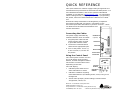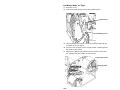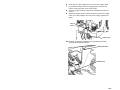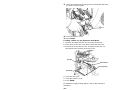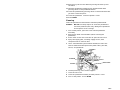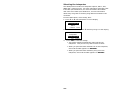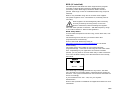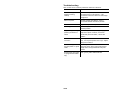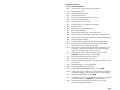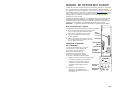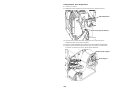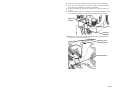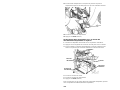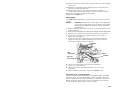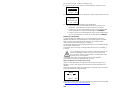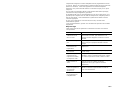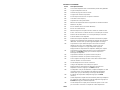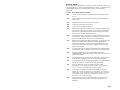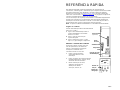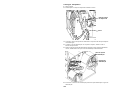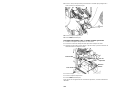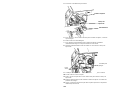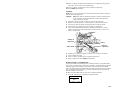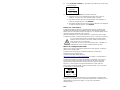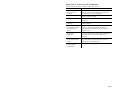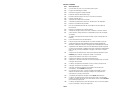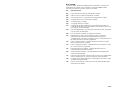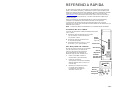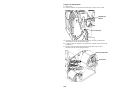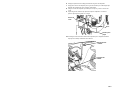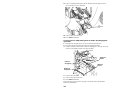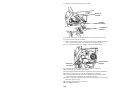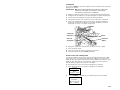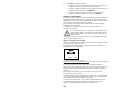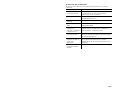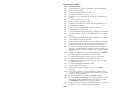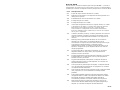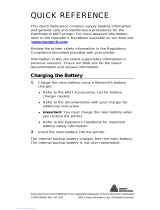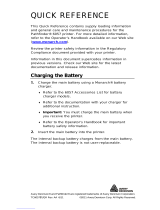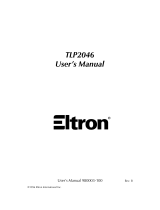Avery Dennison 9906 Printer Quick Reference Manual
- Catégorie
- Imprimer
- Taper
- Quick Reference Manual
Ce manuel convient également à
La page est en cours de chargement...
La page est en cours de chargement...
La page est en cours de chargement...
La page est en cours de chargement...
La page est en cours de chargement...
La page est en cours de chargement...
La page est en cours de chargement...
La page est en cours de chargement...
La page est en cours de chargement...
La page est en cours de chargement...
La page est en cours de chargement...
La page est en cours de chargement...

FR-1
Port série
USB de l’hôte
USB du
périphérique
Connecteur
du câble
d’alimentation
Port
parallèle
(en option)
MANUEL DE REFERENCE RAPIDE
Ce Manuel de référence rapide présente les procédures relatives au chargement
des consommables et à l’entretien général de l’imprimante Monarch® 9906.
Pour obtenir des informations détaillées, reportez-vous au Operator’s Handbook
(Manuel de l’opérateur) disponible sur notre site Web (www.monarch.com
). Pour
de plus amples informations sur la création de formats et la configuration ou la
programmation de l’imprimante, reportez-vous au Packet Reference Manual
disponible sur notre site Web.
Consultez les informations relatives à la sécurité figurant dans le document Conformité
réglementaire fourni avec l’imprimante. Les informations contenues dans le présent
document remplacent celles des versions précédentes. Consultez notre site Web pour
télécharger la documentation et les informations de version les plus récentes.
Remarque : L’imprimante Monarch® 9906 utilise le pilote Monarch® 9855®.
Branchement des câbles
L’alimentation bascule automatiquement entre 115 V et 230 V.
1. Branchez une extrémité du câble d’alimentation
sur le connecteur de l’imprimante et l’autre
dans une prise électrique mise à la terre.
2. Connectez le câble de communication
au port approprié.
3. Mettez l’imprimante sous tension. Appuyez
sur (I) pour la mettre sous tension et sur (O)
pour la mettre hors tension.
Utilisation du panneau
de commandes
Le panneau de commandes se compose
d’un affichage à cristaux liquides de
quatre lignes, de trois boutons de
fonction et de deux boutons de
navigation. La fonction de chaque
bouton varie en fonction de la tâche
à exécuter. L’affichage à cristaux liquides :
indique la mise sous tension lorsque du texte
ou d’autres informations sont affichées ;
indique par un arrière-plan rouge les
conditions nécessitant une attention
immédiate (batterie faible, pannes,
erreurs) ;
affiche les invites de menu, les
paramètres de l’imprimante, les
affectations des boutons de fonction,
les valeurs, etc.
MPCL
Online
FEED
TLabel
MENU
Boutons de
fonction
Boutons de
navigation

2-FR
Tête d’impression
Loquet de retenue
Chargement des étiquettes
1. Ouvrez le couvercle.
2. Débloquez la tête d’impression en faisant tourner le loquet de retenue.
3. Soulevez le mécanisme de la tête d’impression en le saisissant par la
languette jusqu’à son blocage en position.
4. Placez le rouleau d’étiquettes sur le support, situé contre l’intérieur de l’imprimante.
5. Réglez le guide du porte-support de sorte qu’il soit à peine en contact avec
le rouleau, en veillant à ce que ce dernier tourne librement.
Guide du porte-support
Porte-support

FR-3
6. Enfoncez le levier des étiquettes afin de débloquer le guide d’étiquettes.
7. Placez la bande d’étiquettes sur le guide de manière à ce qu’elle dépasse
d’une dizaine de centimètres à l’avant de l’imprimante.
8. Placez les étiquettes sous les picots du guide et au centre du capteur de
coupure.
9. Réglez le guide de sorte qu’il soit à peine en contact avec l’étiquette. Tirez
sur le levier des étiquettes afin de bloquer les guides dans leur position.
10. Maintenez le mécanisme de la tête d’impression par sa languette tout en
appuyant sur le dispositif de déblocage.
Déblocage de la
tête d’impression
Tête d’impression
Levier des
étiquettes
Picots
Capteur de
coupure

4-FR
11. Fermez la tête d’impression en exerçant une pression du pouce à
l’emplacement prévu à cet effet jusqu’à ce que vous entendiez un déclic.
12. Fermez le couvercle de l’imprimante.
13. Appuyez sur FEED (Avance).
Chargement des étiquettes pour le mode de
décollement disponible en option
1. Décollez les étiquettes de la bande sur les 25 premiers centimètres.
2. Appuyez sur les languettes du couvercle de sortie pour ouvrir ce dernier.
3. Placez la bande sur la barre de décollement, le long de la glissière, puis
sortez-la en passant par l’ouverture inférieure du couvercle de sortie.
4. Fermez le couvercle de sortie.
5. Fermez le couvercle de l’imprimante.
6. Appuyez sur FEED (Avance).
Pour en savoir plus sur les autres options de chargement d’étiquettes, reportez-
vous au Operator’s Handbook (Manuel de l’opérateur).
Rouleau de
décollement
Ouverture
inférieure
Cylindre
Barre de
décollement

FR-5
Réglage des cadrans à pression de la tête
d’impression
Le réglage par défaut est la pression minimale, qui permet une impression
optimale dans la plupart des cas. En cas de maculage, de plissage du ruban ou
d’une mauvaise qualité d’impression, vous serez peut-être amené à régler les
cadrans.
Les deux cadrans sont situés de chaque côté de la tête d’impression (à
l’intérieur et à l’extérieur). Ils peuvent être réglés sur des positions différentes ;
mais la pression du cadran intérieur doit être égale ou supérieure à celle du
cadran extérieur. Avec les étiquettes de 10 cm de large (4 pouces), les deux
boutons doivent réglés sur la meme pression. Pour régler les cadrans, servez-
vous d'une pièce ou d'un tournevis à lame plate.
Chaque cadran comporte
quatre réglages :
Pression minimale
Pression légère
Pression moyenne
Pression maximale
Imprimez une étiquette de test pour vérifier la pression de la tête; procédez
ensuite à des ajustements si nécessaire. Pour plus d’informations, reportez-vous
au manuel de l’opérateur (Operator’s Handbook, en anglais uniquement).
Installation du ruban
1. Ouvrez le couvercle.
2. Débloquez la tête d’impression en faisant tourner son loquet de retenue.
3. Soulevez le mécanisme de la tête d’impression en le saisissant par la
languette jusqu’à son blocage en position.
Cadrans de
pression de la
tête d’impression
Pression
minimale
Pression
maximale

6-FR
4. Enfoncez la languette du déflecteur.
5. Faites glisser le mandrin de ruban supplémentaire le plus loin possible sur la
bobine réceptrice.
6. Retirez le nouveau ruban de sa boîte.
7. Faites passer le ruban jusqu’à la bobine arrière. Déroulez soigneusement
une dizaine de centimètres du bas du rouleau de ruban.
8. Faites soigneusement passer le ruban sous les rouleaux et la tête d'impression.
9. Veillez à ce que le ruban soit bien droit et centré sur toute sa longueur.
10. Attachez le ruban au mandrin récepteur.
11. Faites tourner le mandrin récepteur jusqu’à ce que le repère dépasse la tête
d’impression.
Bobine réceptrice
Mécanisme
de la tête
d’im
p
ression
Languette du
déflecteur
Pression
du pouce
Les
rouleaux

FR-7
12. Tendez le ruban en tournant la bobine réceptrice dans le sens des aiguilles
d’une montre.
13. Maintenez le mécanisme de la tête d’impression par sa languette tout en
appuyant sur le dispositif de blocage.
14. Fermez la tête d’impression en exerçant une pression du pouce à
l’emplacement prévu à cet effet jusqu’à ce que vous entendiez un déclic.
15. Fermez-la. Fermez le couvercle de l’imprimante.
16. Appuyez sur FEED (Avance).
Nettoyage
Vous devez nettoyer l’imprimante comme décrit pour en préserver la durée de
vie utile.
Attention : N’utilisez pas d’objets pointus pour nettoyer la tête d’impression
et ne touchez pas cette dernière avec vos doigts. Cela risquerait
d’endommager l’imprimante et d’entraîner des frais d’entretien
supplémentaires.
1. Mettez l’imprimante hors tension et ouvrez le couvercle et le mécanisme de
la tête d’impression.
2. Retirez le rouleau d'étiquettes et le ruban (lors du nettoyage de la tête d’impression).
3. Appuyez sur les languettes du couvercle de sortie pour ouvrir ce dernier.
4. Pour enlever la poussière et les particules déposées sur le capteur,
vaporisez de l'air comprimé.
5. Servez-vous de l'article CLEAN-STRIP (n° de référence 120350) pour
nettoyer et enlever l'accumulation d'adhésif sur le cylindre, la barre de
décollement, le capteur et la tête d'impression.
6. Laissez sécher l’imprimante, puis rechargez les étiquettes.
7. Fermez le couvercle de sortie.
8. Fermez le mécanisme de la tête d’impression et le couvercle de
l’imprimante.
9. Mettez l’imprimante sous tension. Appuyez sur FEED (Avance).
Sélection de I'interpréteur
L'imprimante 9906 comprend quatre options d'interpréteur: MPCL, MLI, WMS
XML et Easy-Plug. Pour plus d'informations sur MLI, consultez le Manuel de
référence rapide de MLI; pour plus d'informations sur WMS XML, consultez le
Manuel de référence rapide de XML; pour plus d'informations sur Easy-Plug,
consultez le Manuel d'Easy-Plug inclus sur le CD-ROM.
Cylindre
Tête
d'impression
Capteur
Barre de
décollement

8-FR
Dans le menu principal, choisissez Configurer, puis:
1. Appuyez sur ou sur jusqu'à ce que l'interpréteur s'affiche à l'écran.
SETUP
Interpreter
MPCL
CHANGE BACK
2. Appuyez sur CHANGE, puis sur jusqu'à ce qu'Easy-Plug s'affiche à l'écran.
MAIN MENU
Interpreter
Easy-Plug
SET CANCEL
3. Appuyez sur SET pour enregistrer votre modification.
L'imprimante redémarre automatiquement après la sélection d'un
interpréteur. Cette opération peut prendre plusieurs secondes.
Lorsque vous imprimez des étiquettes de test en ayant configuré MLI
comme interpréteur, le numéro du modèle affiché est M9906MLI.
Lorsque vous imprimez des étiquettes de test en ayant configuré Easy-
Plug comme interpréteur, le numéro du modèle affiché est M9906EP.
RFID (si installé)
L'imprimante 9906 avec RFID a été conçue pour programmer (coder) une
étiquette d'identification par radiofréquence (couramment appelée « étiquette
RFID ») avant impression du format de l’étiquette. Les étiquettes RFID
contiennent une incrustation RFID (puce et antenne).
La technologie RFID est uniquement disponible dans les consommables de type
pré-découpés ou Black Mark.
L'imprimante prend en charge le codage multi-protocole Class 1 Generation 2
(C1Gen2).
Les consommables RFID sont sensibles à l'électricité statique, qui
peut les endommager. Mettez-vous à la terre en touchant une
pièce en métal, comme le socle métallique de l'imprimante, avant
de manipuler les consommables.
La radio fonctionne dans la plage de fréquences de 902 à 928 MHz
conformément aux règles et réglementations de la FCC.
Menu RFID Setup (Configuration RFID)
Utilisez le menu RFID Setup (Configuration RFID) pour Read Tag (Lire une
étiquette), Set RF Power (Régler la puissance RF) et Clear Data (Effacer les
données).
L'option de menu Read Tag (Lire une étiquette) vous permet de lire les données
EPC programmées dans l'étiquette RFID.
Pour régler le niveau de puissance RF, reportez-vous au RFID Web Setup Utility
à http://www.servisource1.com/prnutil/rfidsetup
.
SETUP
← RFID →
SELECT BACK

FR-9
L'imprimante enregistre le nombre d'étiquettes dont la programmation a réussi
ou échoué. Effacez cet enregistrement en utilisant l'option de menu Clear Data
(Effacer les données). Selon votre application et le volume d’étiquettes
imprimées, vous pourrez décider d'effacer ces données chaque jour ou après
chaque lot.
Pour accéder aux paramètres RFID, à partir de Main Menu (Menu principal),
sélectionnez Setup (Configuration), puis RFID.
Si l'étiquette RFID n’est pas programmable pour une raison quelconque, il est
possible qu'elle s'imprime avec un motif de surimpression, indiquant qu'elle ne
doit pas être utilisée. Votre administrateur système devra définir la mesure
corrective appropriée.
Si vous voyez s'afficher les erreurs RFID (740 à 749), consultez votre
administrateur système.
Pour plus d’informations, reportez-vous au Manuel de l'opérateur et aux Notes
d'application.
Dépannage
Cette section présente les problèmes couramment rencontrés et la solution
correspondante.
Problème Solution
Un message d'erreur
s’affiche lors de la
mise en route.
Mettez l’imprimante hors tension, attendez une
quinzaine de secondes, puis rallumez-la. Si le
message d’erreur réapparaît, contactez le service
clientèle.
L’imprimante n’imprime
pas.
Vérifiez l’approvisionnement en étiquettes et le
ruban, envoyez un paquet de formats et de lots
corrigés.
Problème
d’alimentation de
l’imprimante.
Réglez les cadrans à pression de la tête
d’impression.
Impression partielle
des données.
Nettoyez la tête d’impression, envoyez un paquet de
format corrigé.
Impression trop
claire/trop foncée,
impression d’ombres
ou d'espaces vides.
Nettoyez la tête d’impression, remplacez les
étiquettes, réglez le contraste d’impression, vérifiez
les cadrans à pression de la tête, vérifiez le ruban.
Pas de lecture des
codes à barres en
série.
Laissez la tête d’impression déverrouillée lorsqu’elle
n’est pas en service, utilisez une vitesse
d’impression de 2,5 pps, réglez le contraste
d’impression.
La bande est enroulée
autour du cylindre ou
du rouleau de
décollement.
Retirez délicatement la bande. Veillez à ce qu’elle se
déchire sur le bord coupant dentelé en mode de
recul ou de décollement.
L'imprimante ne lit ou
ne programme pas
l'étiquette RFID.
Consultez votre administrateur système

10-FR
Erreurs courantes
Erreur Description/Solution
002 Le nom doit comprendre entre 1 et 8 caractères placés entre guillemets.
005 Largeur d’étiquette incorrecte.
018 Sélection de page de code incorrecte.
025 Longueur des données trop élevée.
101 Format auquel renvoie le lot non placé en mémoire.
400 Caractère incorrect après {.
403 Séparateur de champ introuvable.
409 Mémoire de l’imprimante saturée. Supprimez les éléments inutilisés.
410 Différence de parité.
411 Erreur de débit (vitesse en bauds différente).
412 Erreur de contrôle de flux.
413 Mémoire tampon de réception saturée. Vérifiez le contrôle de flux.
611 Police, code à barres ou densité du lot ne convenant pas au format.
612 Données de lot introuvables ou ne correspondant pas au format.
613 Point de référence hors étiquette.
614 Portion du champ hors étiquette ou caractère incorrect dans le paquet.
703 Détection par l’imprimante d’un calibrage de marques noires de tailles
différentes. Assurez-vous que le bon type d’étiquettes est chargé.
704 L’imprimante n’a pas détecté de repère de lecture au moment
attendu ou elle est à cours d'étiquettes. Assurez-vous que
l’imprimante est réglée sur le type d’étiquettes approprié.
Réapprovisionnez l’imprimante en étiquettes. Nettoyez le capteur.
751 L’imprimante n’a pas détecté de repère noir à l’endroit attendu.
Appuyez sur ESCAPE (Echap) pour continuer l’impression.
Rechargez des étiquettes.
752 L’imprimante a détecté un repère de lecture mal placé.
753 L’imprimante a détecté un repère de lecture trop long.
754 Soit il s’agit d’un bourrage de ruban soit le ruban a besoin d’être
retendu. Installez un nouveau ruban.
755 La tête d’impression est ouverte. Fermez-la.
756 Chargez des étiquettes et/ou nettoyez le capteur.
757 Réapprovisionnez l’imprimante en étiquettes (longueur des
étiquettes incorrecte). Appuyez sur FEED (Avance).
758 Les étiquettes n’ont pas été détectées, le capteur d’étiquettes à l’unité
ne fonctionne pas ou une étiquette a été retirée trop rapidement.
Vérifiez qu’il n’y a pas de bourrage ou rechargez des étiquettes.
763 En attente de récupération d’étiquette. Appuyez sur FEED
(Avance).
765 La tête d’impression compte moins de 8 mauvais points et peut déplacer
les champs de codes à barres pour continuer l’impression. Appuyez sur
ESCAPE (Echap) pour continuer l’impression.
768 La tête d’impression compte plus de 8 mauvais points ou elle n’est
pas connectée. Connectez ou remplacez la tête d’impression.

FR-11
Erreurs RFID
Pour de plus amples informations, consultez les Notes d'application RFID. Pour
plus d'informations, consultez votre administrateur système. L'imprimante ne se
recalibre pas (avancée d'une étiquette vierge) après une erreur RFID
quelconque.
Erreur Description/mesure corrective
052 Le type de données dans le champ de données RFID doit être 0, 1,
2 ou 3.
226 Ligne d'enregistrement de règle xx. L'appareil de téléchargement
est incorrect.
228 L'identifiant de classe de mémoire est incorrect.
229 Le pseudo-code binaire est incorrect.
230 Le code de verrouillage est incorrect.
715 Invalid data length/data mismatch dans le champ de données RFID
(Longueur des données non valide/non-concordance de données).
Cette erreur se produit également en présence d’une erreur dans
les champs de données Expanded C1Gen2.
740 Command, hardware, inventory, or memory allocation error (Erreur
de commande, matériel, inventaire ou mémoire). Il existe peut-être
une erreur d'allocation de mémoire ou de matériel RFID.
741 RFID tag missing (Étiquette RFID manquante) - n'a pas été trouvée
dans zone à l'intérieur de l'imprimante où l'étiquette RFID est
programmée. Vérifiez le chargement de consommable. Assurez-
vous que l'étiquette RFID ne s'est pas déplacée en dehors de la
plage programmable.
742 Tag erase failed (Échec d'effacement d'étiquette). L'étiquette RFID
a été détectée dans le champ RF, mais elle n'a pas pu être effacée.
743 Program tag failed (Échec de programmation d'étiquette).
L'étiquette RFID a été détectée dans le champ RF, mais elle n'a pas
pu être programmée.
744 Tag locked fail (Échec de verrouillage d'étiquette). Il est impossible
de programmer l'étiquette RFID, car elle est déjà verrouillée.
746 Lock tag fail (Échec de verrouillage d'étiquette). L'étiquette RFID n'a
pas été verrouillée pour empêcher une reprogrammation.
747 Time out failure (Échec pour dépassement de délai
d'activation). Une commande RFID (lecture, programmation,
etc.) ne s'est pas exécutée dans le délai imparti.
748 Invalid data length/data mismatch from RFID interrogator
module (Longueur des données non valide/non-concordance
de données issues du module interrogateur RFID). Le module
interrogateur RFID a détecté un problème au niveau des
données reçues de l'imprimante.
749 RFID Verify Fail (Échec de vérification RFID). Le processus de
vérification RFID a échoué après écriture (programmation) de
l'étiquette.
La page est en cours de chargement...
La page est en cours de chargement...
La page est en cours de chargement...
La page est en cours de chargement...
La page est en cours de chargement...
La page est en cours de chargement...
La page est en cours de chargement...
La page est en cours de chargement...
La page est en cours de chargement...
La page est en cours de chargement...
La page est en cours de chargement...
La page est en cours de chargement...
La page est en cours de chargement...
La page est en cours de chargement...
La page est en cours de chargement...
La page est en cours de chargement...
La page est en cours de chargement...
La page est en cours de chargement...
La page est en cours de chargement...
La page est en cours de chargement...
La page est en cours de chargement...
La page est en cours de chargement...
La page est en cours de chargement...
La page est en cours de chargement...
La page est en cours de chargement...
-
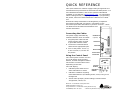 1
1
-
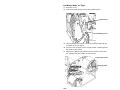 2
2
-
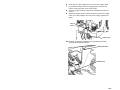 3
3
-
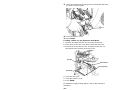 4
4
-
 5
5
-
 6
6
-
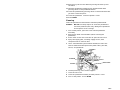 7
7
-
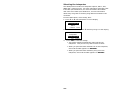 8
8
-
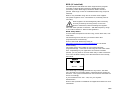 9
9
-
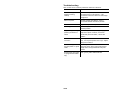 10
10
-
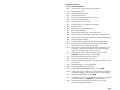 11
11
-
 12
12
-
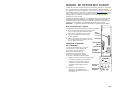 13
13
-
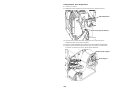 14
14
-
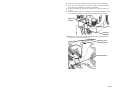 15
15
-
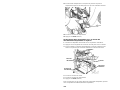 16
16
-
 17
17
-
 18
18
-
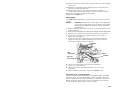 19
19
-
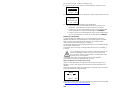 20
20
-
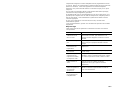 21
21
-
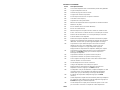 22
22
-
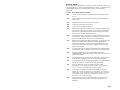 23
23
-
 24
24
-
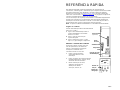 25
25
-
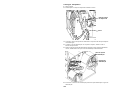 26
26
-
 27
27
-
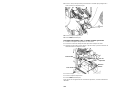 28
28
-
 29
29
-
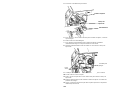 30
30
-
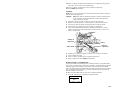 31
31
-
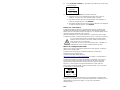 32
32
-
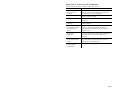 33
33
-
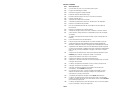 34
34
-
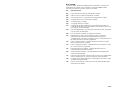 35
35
-
 36
36
-
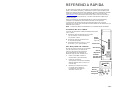 37
37
-
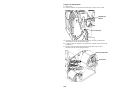 38
38
-
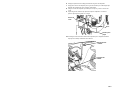 39
39
-
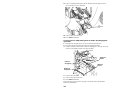 40
40
-
 41
41
-
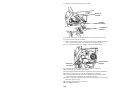 42
42
-
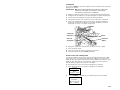 43
43
-
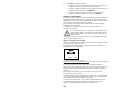 44
44
-
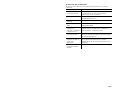 45
45
-
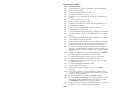 46
46
-
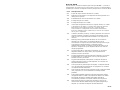 47
47
-
 48
48
Avery Dennison 9906 Printer Quick Reference Manual
- Catégorie
- Imprimer
- Taper
- Quick Reference Manual
- Ce manuel convient également à
dans d''autres langues
- English: Avery Dennison 9906 Printer
- español: Avery Dennison 9906 Printer
- português: Avery Dennison 9906 Printer
Documents connexes
-
Avery Dennison 9906 Printer Quick Reference Manual
-
Avery Dennison 6057 Quick Reference Manual
-
Avery Dennison 9855 Printer Operator's Handbook
-
Avery Dennison 9825 Operator's Handbook
-
Avery Dennison 9460SNP Quick Reference Manual
-
Avery Dennison Monarch 9860 Manuel utilisateur
-
Avery Dennison Pathfinder 6032 Le manuel du propriétaire
-
Avery Dennison ADTP2EC Operator's Instructions
-
Avery Dennison 9417 Quick Reference Manual
-
Avery Dennison Monarch ADTP1 Guide d'installation
Autres documents
-
Paxar Monarch 9805 Manuel utilisateur
-
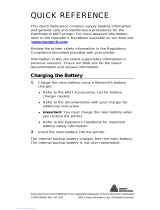 PATHFINDER 6057 Manuel utilisateur
PATHFINDER 6057 Manuel utilisateur
-
Monarch 9860 Operating Instructions Manual
-
Brother P-touch RL-700S Manuel utilisateur
-
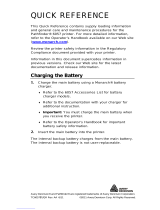 PATHFINDER 6057 Guide de référence
PATHFINDER 6057 Guide de référence
-
Brady BradyPrinter i3300 Guide de démarrage rapide
-
Olivetti PR2 Plus Le manuel du propriétaire
-
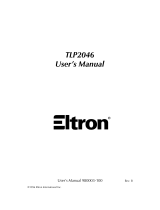 Eltron TLP2046 Manuel utilisateur
Eltron TLP2046 Manuel utilisateur
-
Olivetti PR2 Scanner Le manuel du propriétaire
-
Zebra RXi Guide de démarrage rapide